本文教你win10怎样安装qq
Windows 10是美国微软公司研发的跨平台及设备应用的操作系统。是微软发布的最后一个独立Windows版本。Windows 10共有7个发行版本,分别面向不同用户和设备。2014年10月1日,微软在旧金山召开新品发布会,对外展示了新一代Windows操作系统,将它命名为“Windows 10”,新系统的名称跳过了这个数字“9”。截止至2018年3月7日,Windows 10正式版已更新至秋季创意者10.0.16299.309版本,预览版已更新至春季创意者10.0.17120版本
在新装好的Win10系统里没有QQ应用程序,想在Win10下聊天都不可以了,搞过电脑的朋友应该都知道QQ应用怎么安装,但是一些电脑新手不知道该怎么安装qq,Win10的QQ应用安装方法有两种,下面我就给大家介绍下Win10怎么安装QQ应用。
随着微软Win10的发布,Windows通用应用的概念越发被大家熟悉,不过问题来了,目前发布的这个QQ版本是内测版,据网友反映在网上下载了一QQ软件,当时安装到8%进度后,就一直卡住无法安装。那么win10怎么安装qq呢?下面,小编就给大家展示win10怎么安装qq的图文教程。
win10怎么安装qq图文教程
在搜狗搜索框里输入QQ,点击搜狗一下,然后直接点击搜狗提供的QQ应用软件下载,
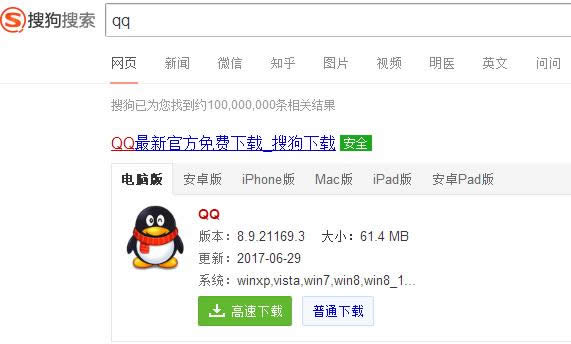
win10示例1
下载好后,找到QQ应用的下载位置,直接双击QQ应用进行安装
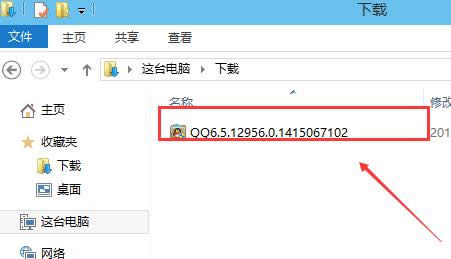
win10示例2
点击立即安装,QQ应用就开始安装了,稍等一会QQ应用就会安装完毕
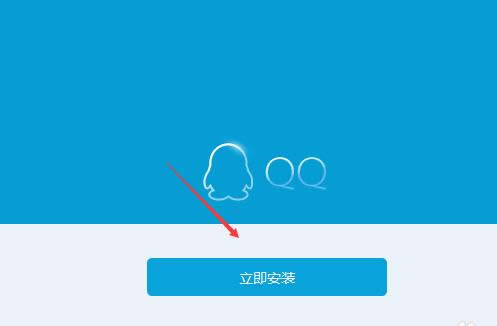
win10示例3
安装好QQ应用,双击打开QQ应用
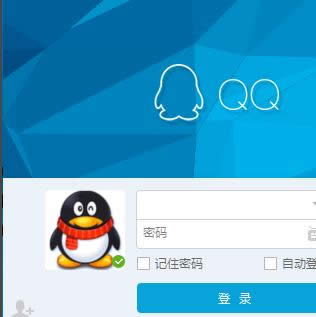
win10示例4
方法二:
点击在工具栏里面选择“应用商城”
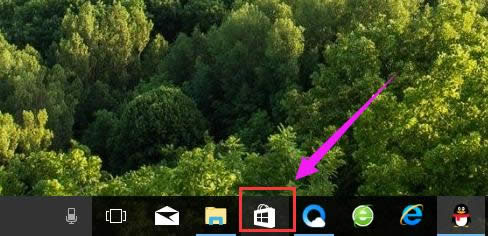
win10示例5
在搜索栏里面输入“QQ”

win10示例6
点击“获取”
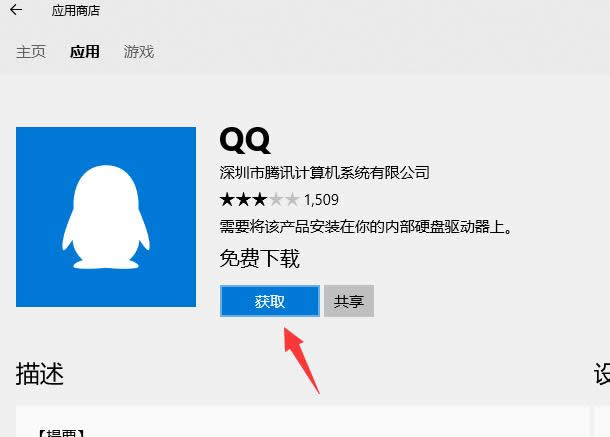
win10示例7
进入下载流程
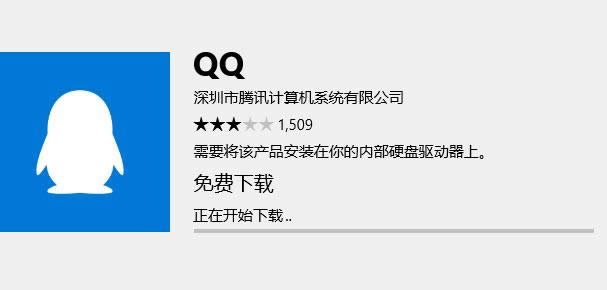
win10示例8
以上就是win10下载安装QQ的操作步骤了。
Windows 10系统成为了智能手机、PC、平板、Xbox One、物联网和其他各种办公设备的心脏,使设备之间提供无缝的操作体验。
……